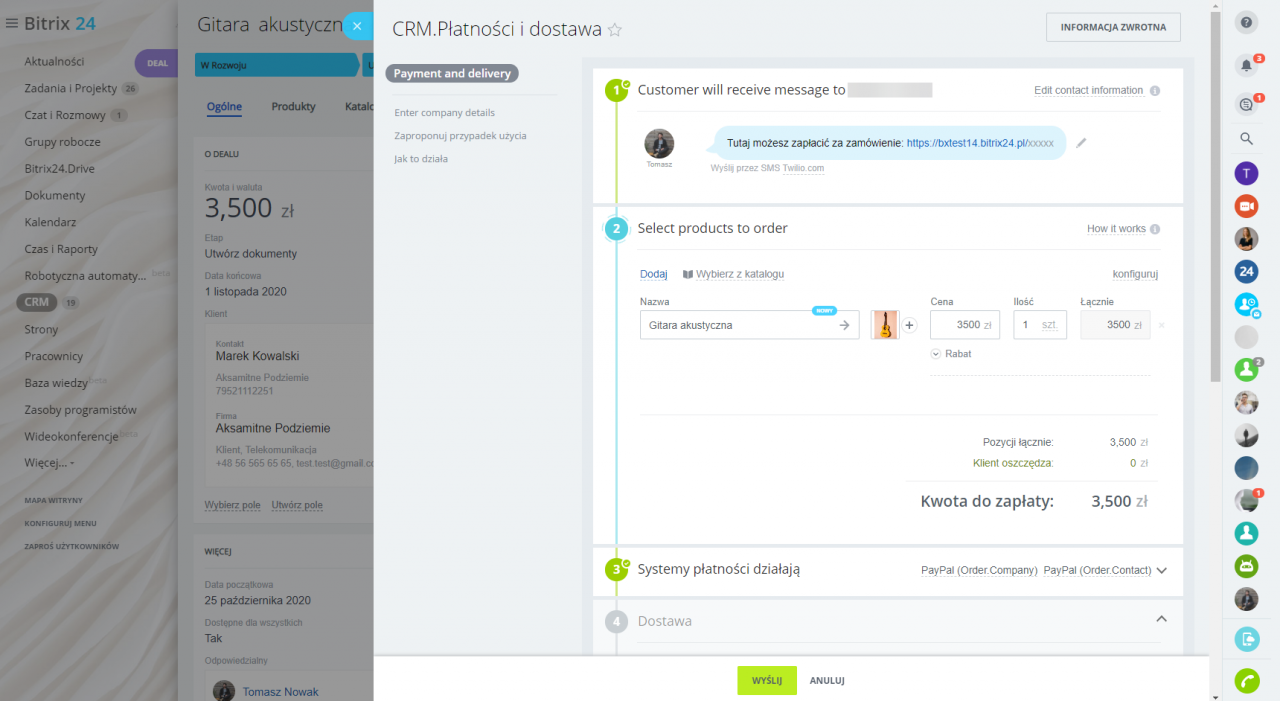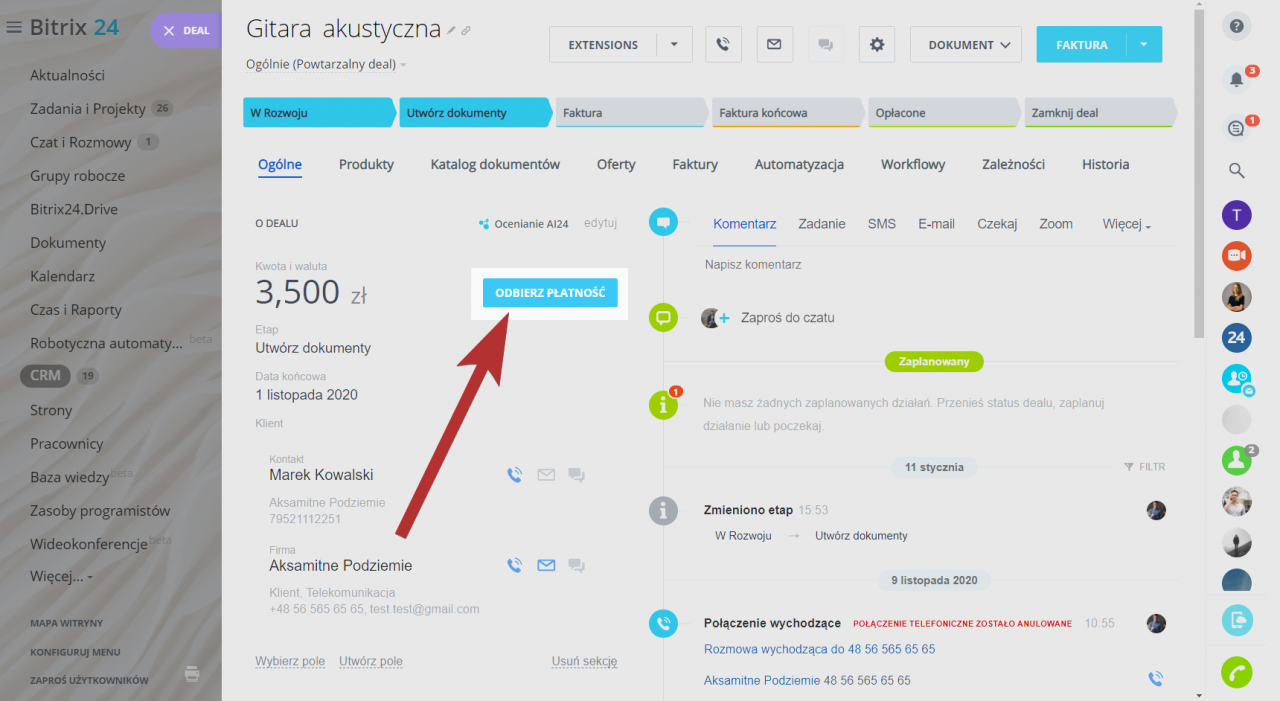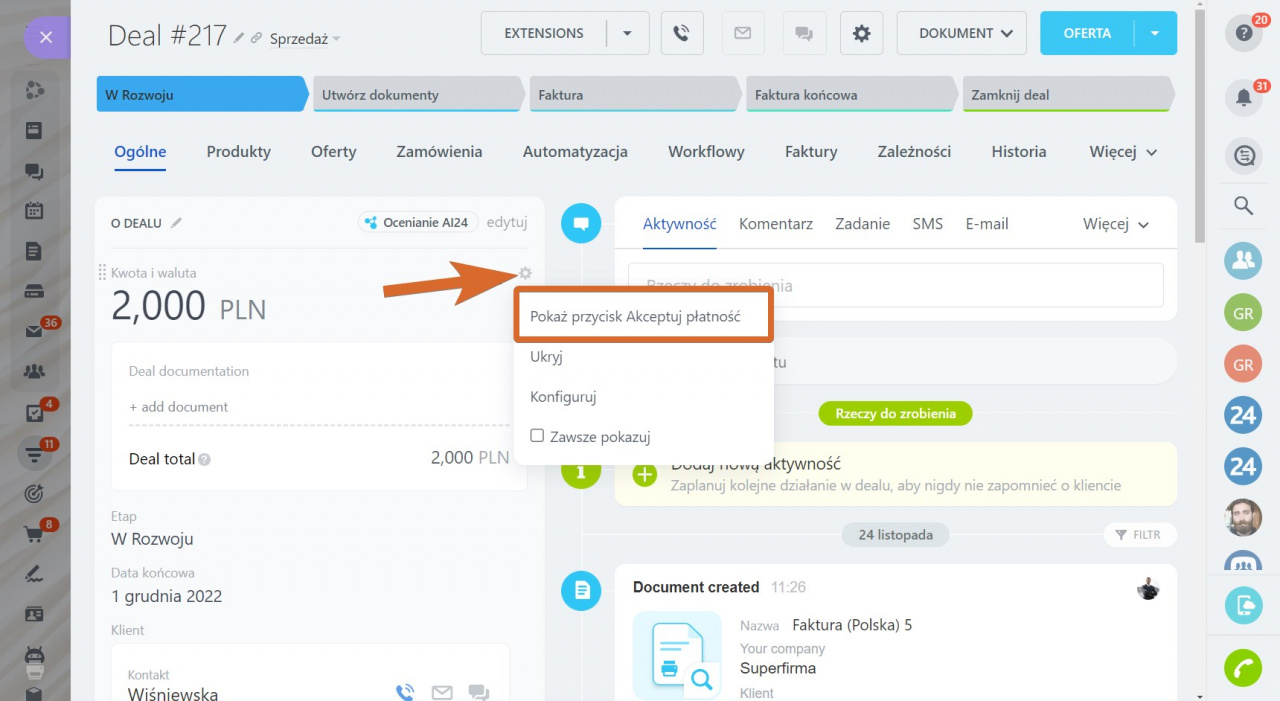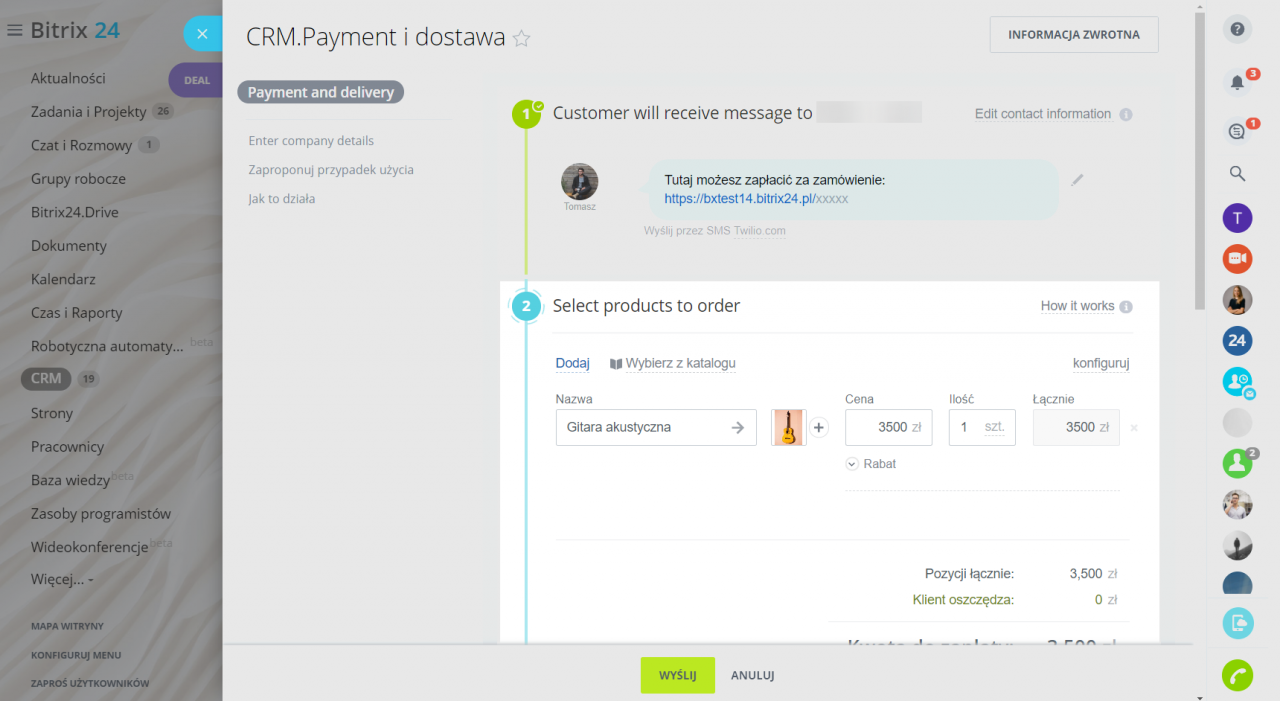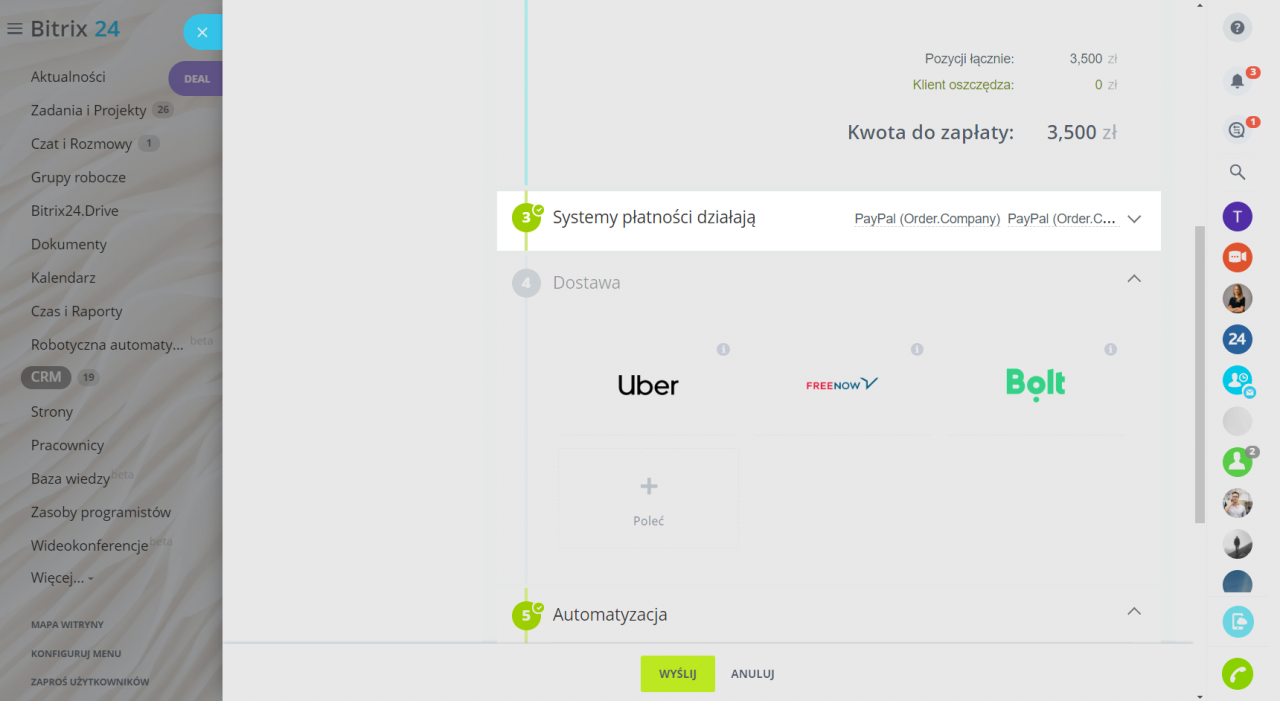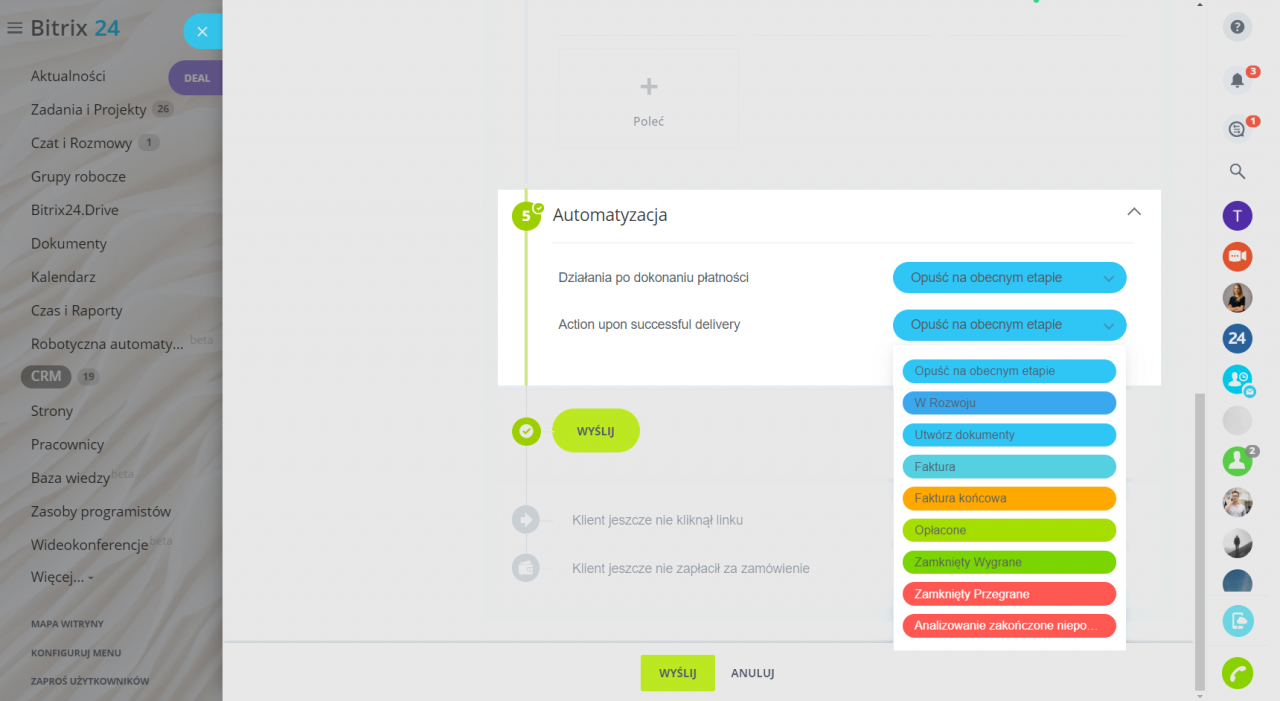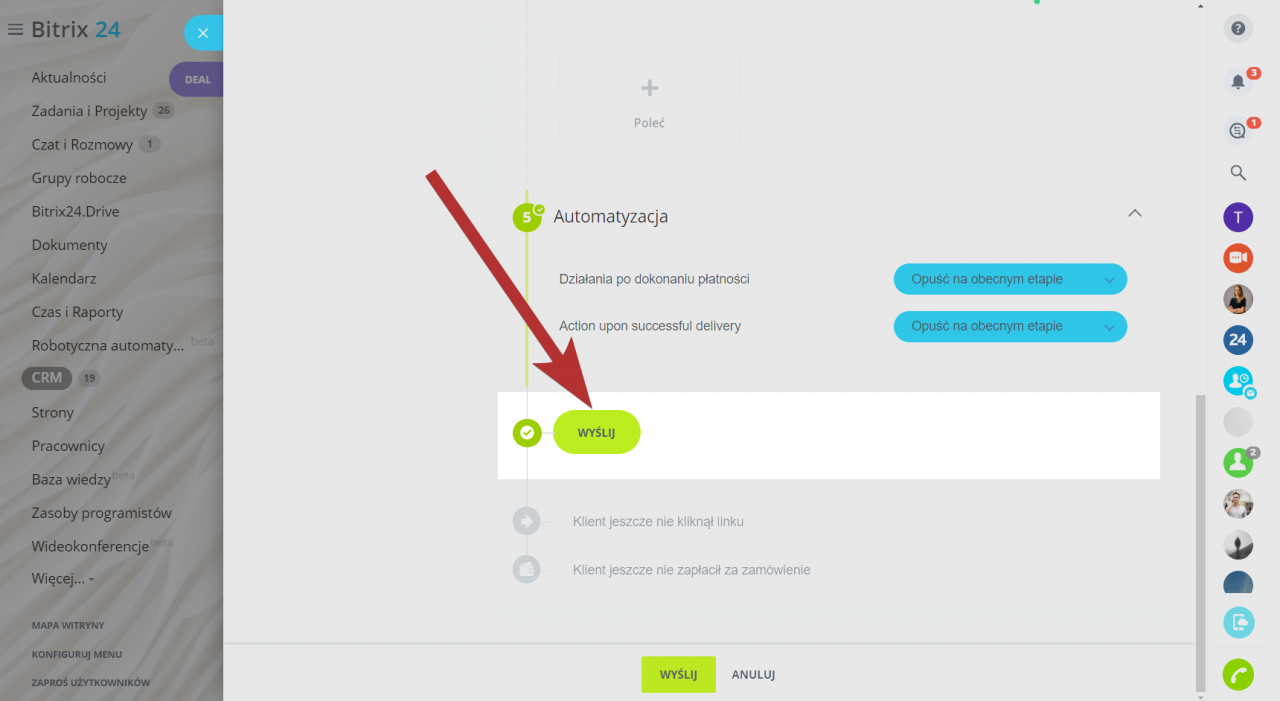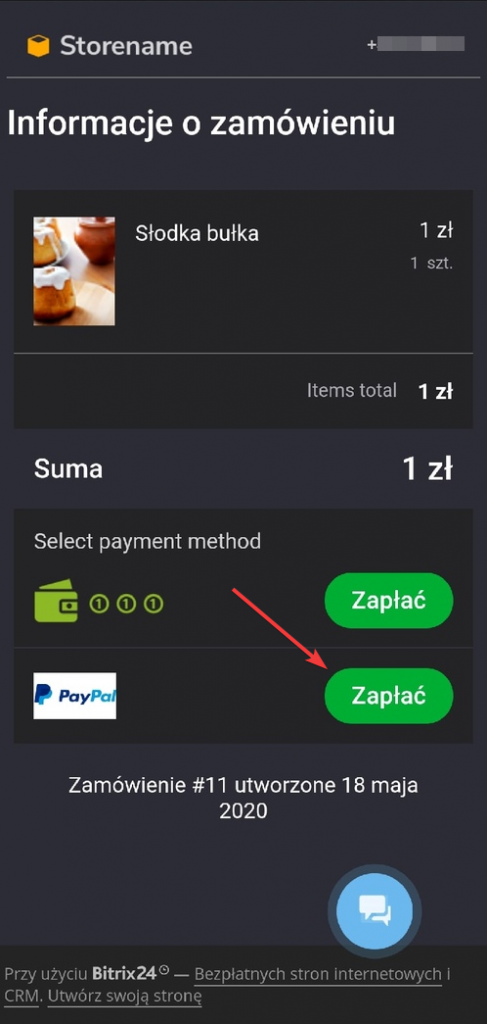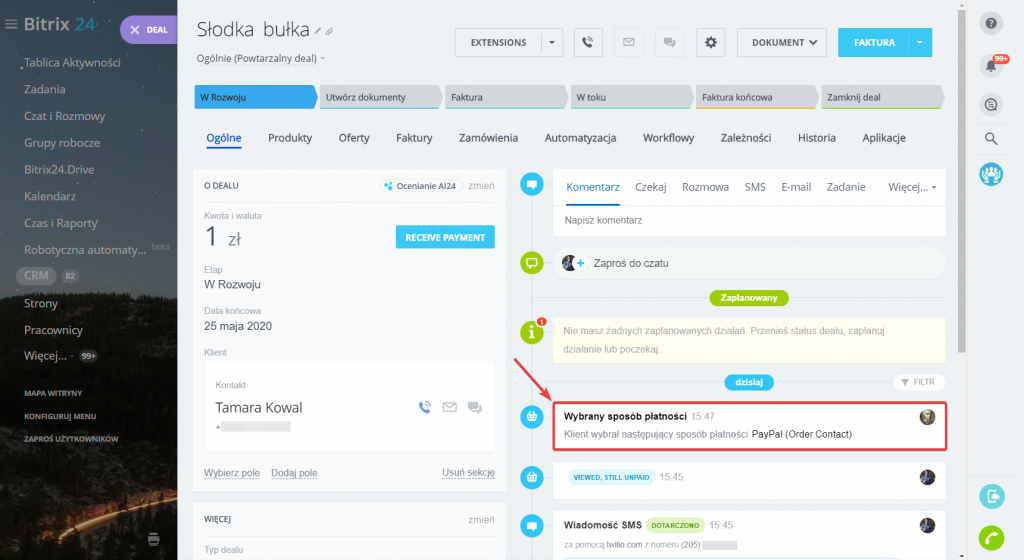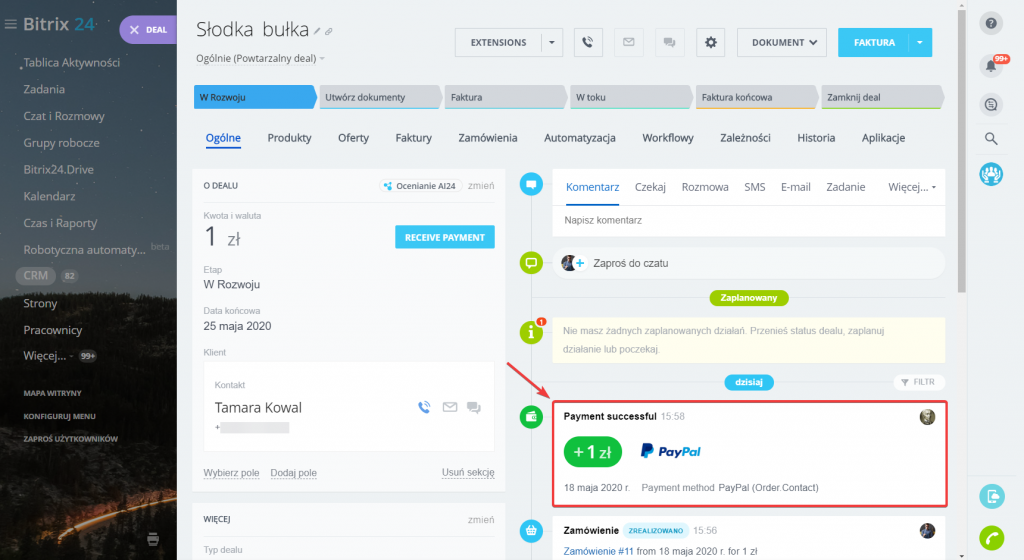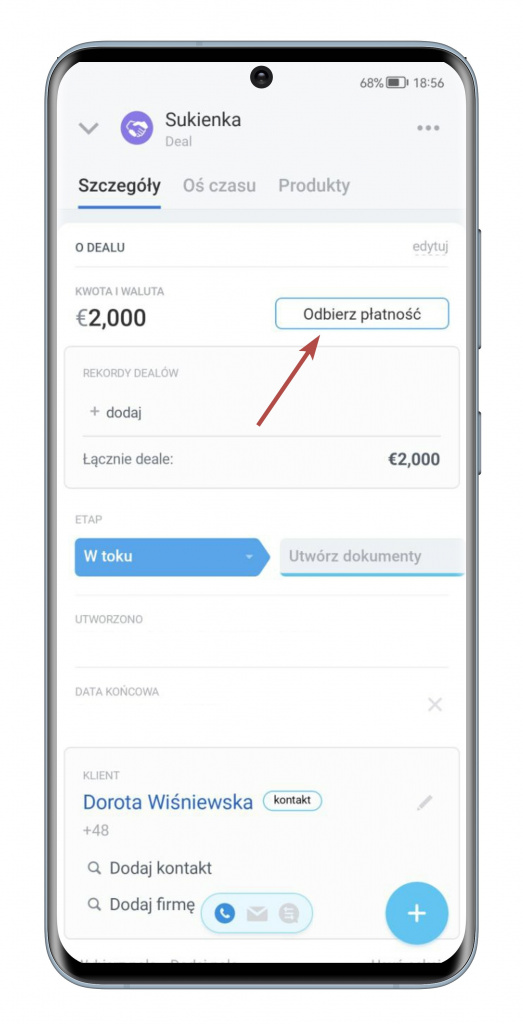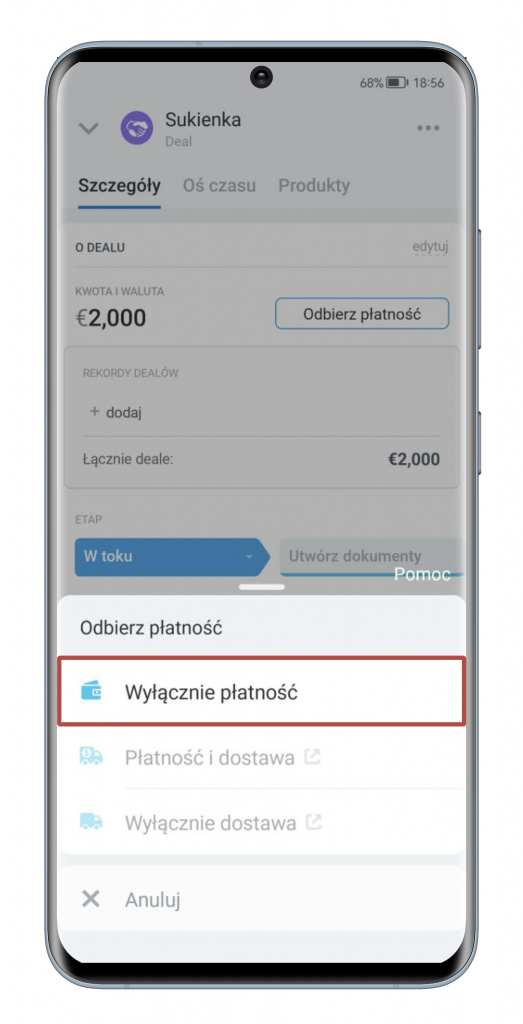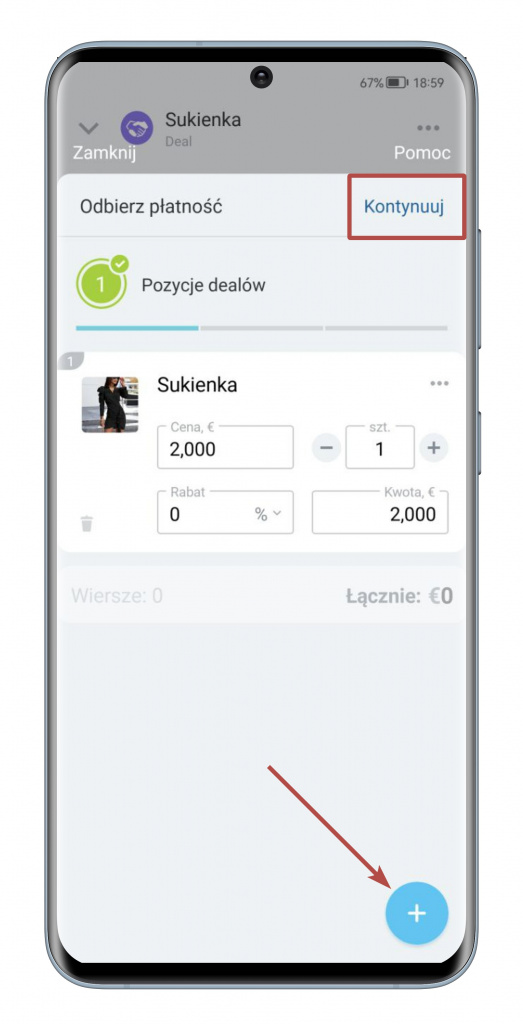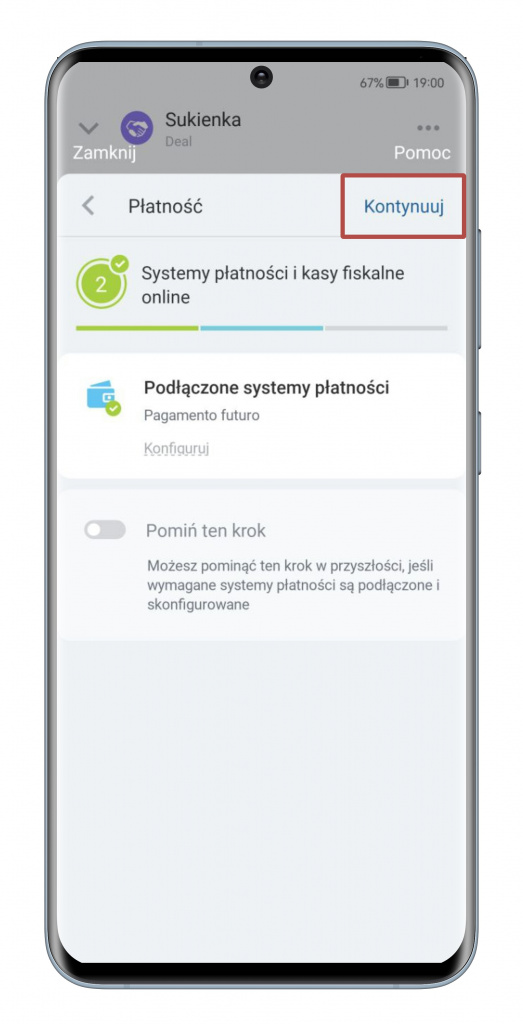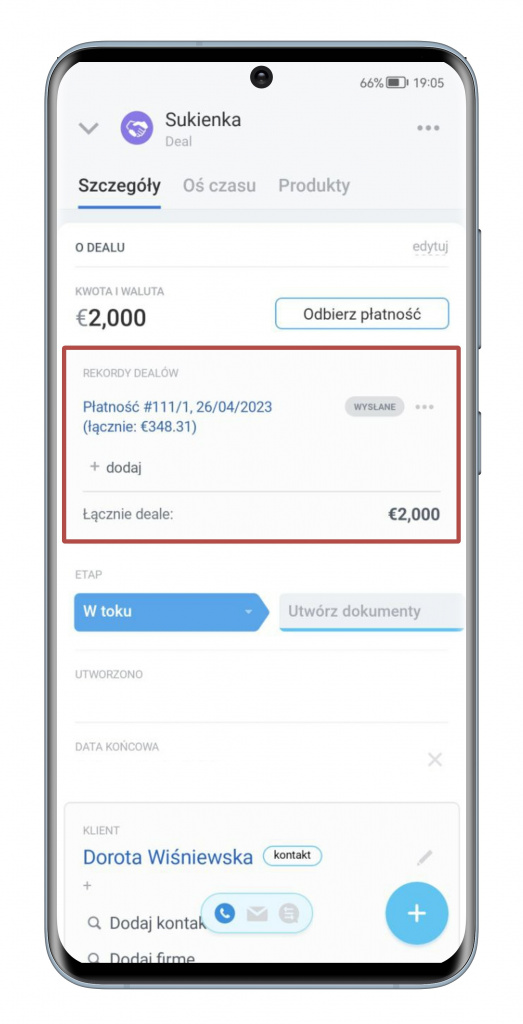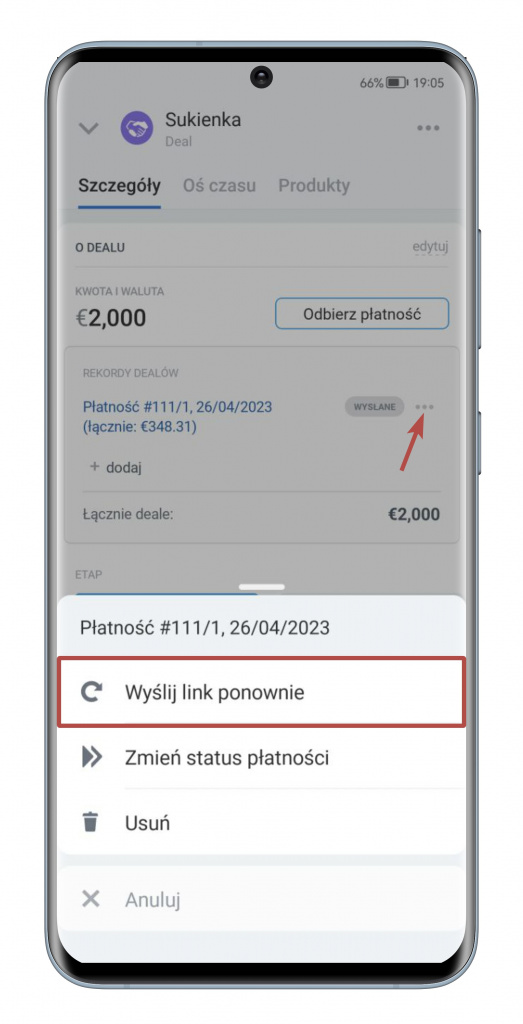CRM.Płatności to narzędzie do sprzedaży online, za pomocą którego możesz przyjmować płatności bezpośrednio w formularzu deala.
Ustawienia wstępne
Przed korzystaniem ze sklepu CRM upewnij się, że wykonałeś 3 poniższe kroki:
- Podaj dane swojej firmy na stronie płatności.
- Podłącz usługę SMS, na przykład Twilio.
- Skonfiguruj systemy płatności w Centrum Sprzedaży
Jak korzystać z CRM.Płatności
- Przejdź do CRM> Deale. Otwórz formularz deala i kliknij Odbierz płatność.
- Dodaj produkty lub usługi do zamówienia.
- Upewnij się, że systemy płatności są podłączone.
- Usługi dostawy nie są jeszcze dostępne. Pracujemy nad udostępnieniem ich wkrótce.
- W sekcji Automatyzacja wybierz etap, do którego chcesz przenieść deal po opłaceniu zamówienia.
- Kliknij Wyślij.
Nie widzę przycisku Odbierz płatność
Klient otrzyma wiadomość SMS z linkiem do strony zamówienia.
Jak to działa dla klienta?
Menedżer wysyła klientowi SMS z linkiem do strony zamówienia.
Klient klika link i sprawdza informacje o swoim zamówieniu. Następnie wybiera odpowiednią metodę płatności (w naszym przypadku jest to PayPal) i klika przycisk Zapłać.
Klient zostanie przekierowany na stronę swojego konta PayPal, gdzie musi potwierdzić płatność. Potwierdzenie zostanie wysłane na adres e-mail klienta.
W formularzu CRM zobaczysz wybrany przez klienta sposób płatności.
Kiedy klient zapłaci za zamówienie, otrzymasz potwierdzenie płatności w formularzu deala.
Procedura jest następująca: wysyłasz klientowi SMS-a z linkiem do strony zamówienia > klient klika link i wybiera wygodny sposób płatności.
Jak to działa
W mobilnym CRM otwórz formularz deala i kliknij Odbierz płatność.
Wybierz Tylko płatność (Payment only).
Dodaj produkty, klikając +. Kliknij Kontynuuj.
Upewnij się, że masz podłączony co najmniej jeden system płatności.
Wyślij link do klienta.
Po wysłaniu wiadomości informacje o płatności pojawią się w formularzu deala.
Możesz ponownie wysłać klientowi link do płatności, jeśli z jakiegoś powodu go nie otrzymał. Kliknij przycisk trzech kropek i wybierz opcję Wyślij link ponownie.
Na osi czasu deala zawsze możesz sprawdzić treść wiadomości oraz status płatności.